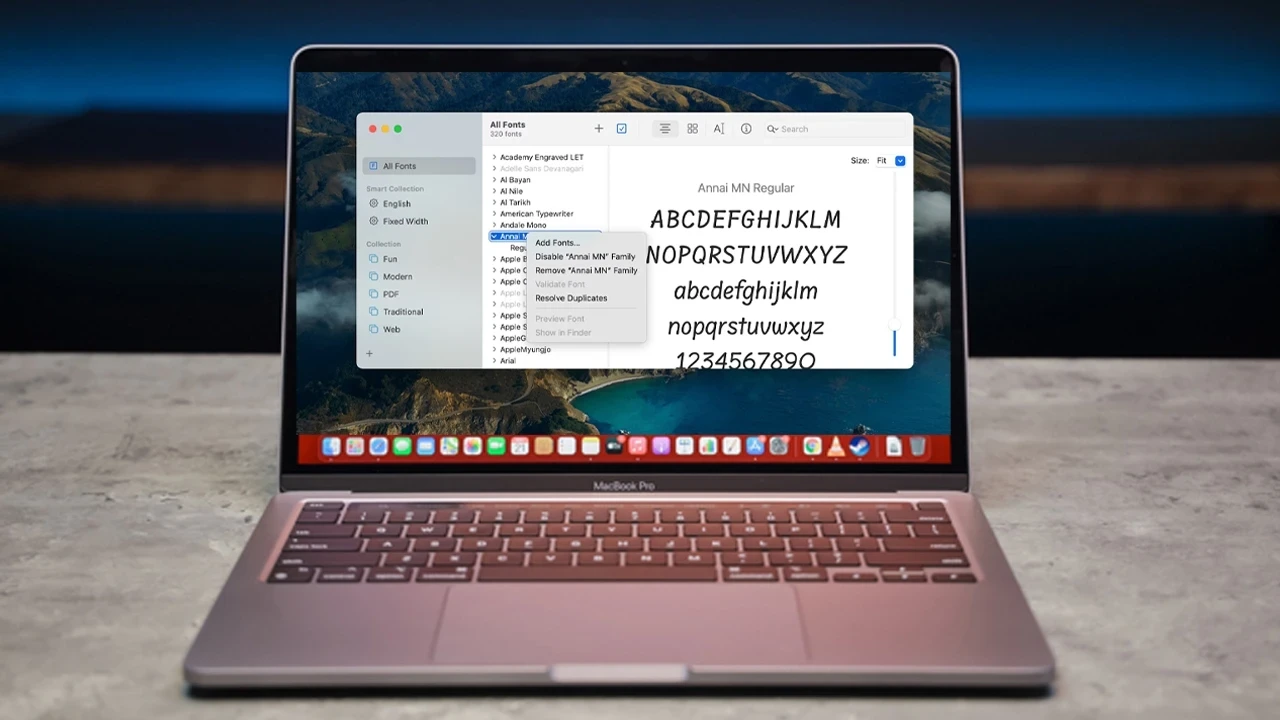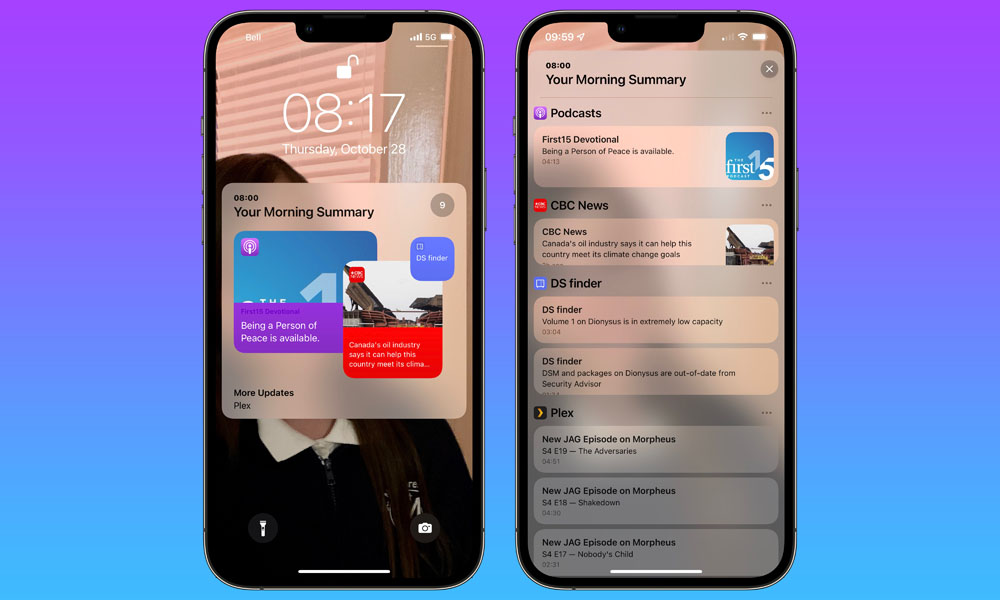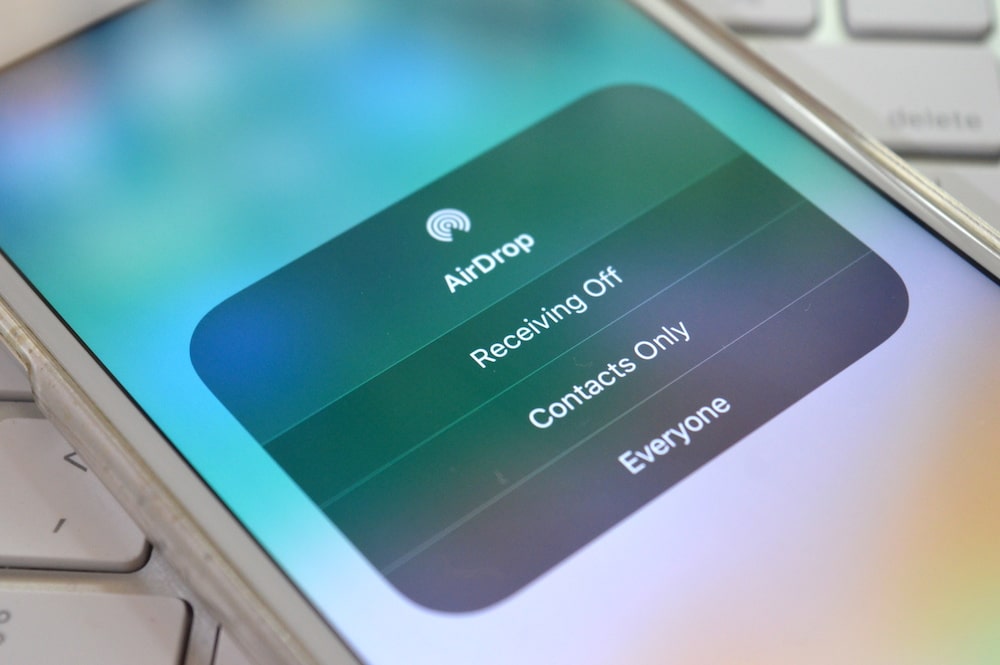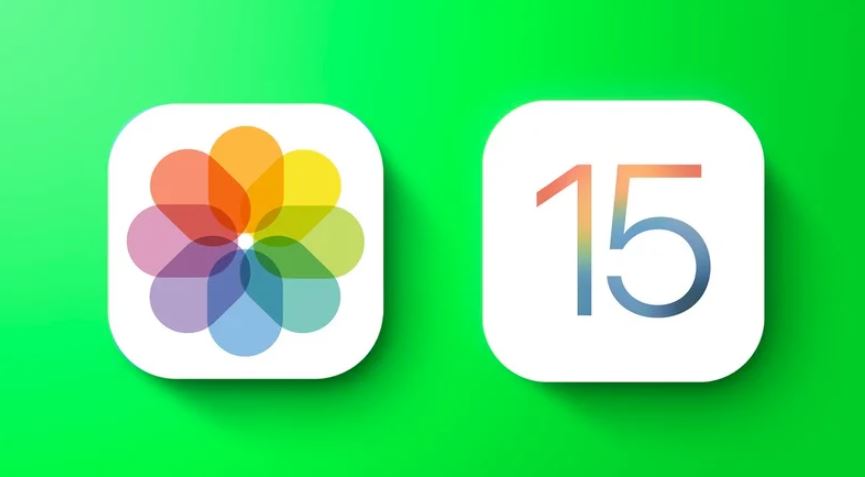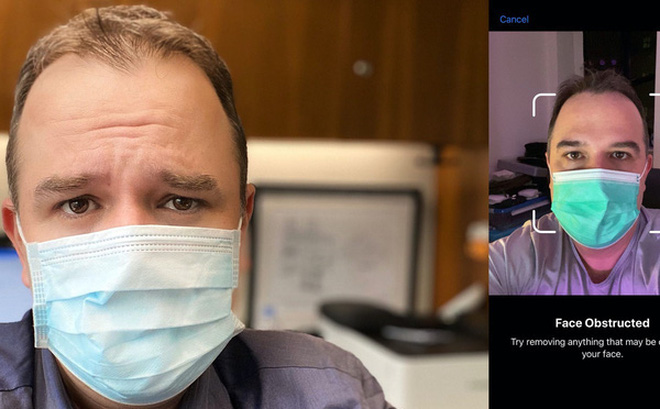Chuột không hoạt động trên MacBook là một trong những sự cố thường gặp, gây ảnh hưởng trực tiếp đến hiệu suất làm việc và trải nghiệm sử dụng. Tình trạng này có thể xuất phát từ lỗi kết nối, xung đột phần mềm hoặc vấn đề ở chính thiết bị ngoại vi. Dưới đây là hướng dẫn chi tiết 8 phương pháp xử lý hiệu quả, phù hợp cho cả Magic Mouse lẫn chuột không dây của bên thứ ba.
1. Nguyên nhân chuột không hoạt động trên MacBook
Trước khi tiến hành khắc phục, cần xác định các nguyên nhân phổ biến gây ra lỗi MacBook không nhận chuột:
-
Bluetooth bị tắt hoặc hoạt động không ổn định
-
USB receiver bị lỗi, kết nối kém hoặc không tương thích
-
Chuột không dây gần hết pin
-
macOS bị lỗi hoặc chưa cập nhật
-
Cài đặt Mouse/Trackpad trên máy chưa được thiết lập đúng
-
Chuột của bên thứ ba cần driver hoặc phần mềm hỗ trợ riêng
-
Khoảng cách giữa chuột và MacBook quá xa khiến tín hiệu bị nhiễu
Việc xác định nguyên nhân chính giúp quá trình xử lý diễn ra nhanh hơn và tránh tái lỗi.
2. 8 Cách Khắc Phục Chuột Không Hoạt Động Trên MacBook Hiệu Quả
2.1 Tắt và bật lại Bluetooth trên MacBook
Lỗi kết nối Bluetooth là nguyên nhân hàng đầu khiến Magic Mouse hoặc chuột Bluetooth hoạt động không ổn định. Có thể khắc phục bằng thao tác sau:
-
Mở Control Center trên thanh menu.
-
Chọn Bluetooth và gạt công tắc để tắt.
-
Chờ vài giây rồi bật lại.
-
Nếu thiết bị không tự kết nối, chọn chuột trong mục Devices để kết nối thủ công.
Việc làm mới kết nối Bluetooth giúp loại bỏ hiện tượng con trỏ giật, chậm hoặc không phản hồi.
2.2 Rút và cắm lại USB receiver
Với một số chuột không dây sử dụng USB receiver, hệ thống có thể gặp lỗi nhận diện thiết bị. Khi đó, có thể áp dụng:
-
Rút USB receiver ra khỏi MacBook
-
Khởi động lại hệ thống
-
Cắm lại USB trực tiếp vào cổng trên máy (không qua USB Hub)
USB Hub thiếu nguồn cung có thể khiến tín hiệu chuột kém ổn định hoặc chập chờn. Kết nối trực tiếp sẽ đảm bảo nguồn và khả năng truyền tín hiệu tốt hơn.
2.3 Kiểm tra và nạp pin cho chuột
Pin yếu khiến chuột hoạt động thiếu ổn định, mất tín hiệu hoặc con trỏ di chuyển bất thường. Để xử lý:
-
Với Magic Mouse: nạp pin qua cổng Lightning trong ít nhất 15 phút
-
Với chuột dùng pin rời: thay pin mới và vệ sinh khe pin
-
Tránh dùng pin quá cũ hoặc thương hiệu không ổn định
Sau khi nạp hoặc thay pin, chuột sẽ ổn định và kết nối tốt hơn.
2.4 Tắt và bật lại công tắc nguồn của chuột
Khởi động lại chuột là thao tác đơn giản nhưng mang lại hiệu quả cao trong nhiều trường hợp:
-
Gạt công tắc nguồn OFF → ON
-
Chờ vài giây để thiết bị reset
-
Mở Bluetooth trên MacBook để thiết bị kết nối trở lại nếu cần
Cách này giúp làm mới toàn bộ hoạt động của chuột, đặc biệt hữu ích khi chuột bị treo hoặc phản hồi chậm.
2.5 Hủy ghép nối và kết nối lại chuột Bluetooth
Nếu chuột liên tục mất kết nối hoặc không nhận dù đã bật Bluetooth, điều cần làm là ghép nối lại từ đầu:
-
Vào Apple Menu > System Settings
-
Chọn Bluetooth
-
Nhấn Control + click vào tên chuột và chọn Forget
-
Xác nhận thao tác bằng Forget Device
-
Tắt chuột, đợi vài giây rồi bật lại
-
Chọn Connect trong mục Nearby Devices để ghép nối lại
Phương pháp này giúp reset hoàn toàn cấu hình kết nối giữa chuột và macOS.
2.6 Kiểm tra cài đặt chuột và con trỏ trên macOS
Khi chuột di chuyển chậm, sai hướng hoặc không thực hiện được các thao tác như click phải, nguyên nhân thường nằm ở mục Mouse Settings:
-
Truy cập System Settings > Mouse
-
Điều chỉnh:
-
Tracking speed – chỉnh tốc độ di chuyển con trỏ
-
Scroll direction – hướng cuộn trang
-
Secondary click – bật chức năng nhấp chuột phải
-
Đối với lỗi con trỏ biến mất, có thể xử lý bằng cách:
-
Vào System Settings > Accessibility > Display
-
Điều chỉnh kích thước con trỏ trong mục Pointer
-
Bật tính năng Shake mouse pointer to locate để dễ tìm con trỏ khi lắc chuột
2.7 Cài đặt phần mềm hỗ trợ cho chuột của bên thứ ba
Một số thương hiệu chuột cần phần mềm riêng để hoạt động đầy đủ tính năng, đặc biệt là các dòng cao cấp:
-
Logitech → dùng Logi Options
-
Razer → cần phần mềm Razer Synapse for Mac
-
Một số hãng khác có driver chuyên dụng trên website
Cài đặt driver giúp chuột nhận diện chính xác và tối ưu hóa các nút chức năng, DPI, cuộn trang…
2.8 Cập nhật phiên bản macOS mới nhất
Một số lỗi chuột có thể xuất phát từ phiên bản macOS cũ. Việc cập nhật hệ điều hành sẽ giúp:
-
Khắc phục lỗi Bluetooth
-
Cải thiện khả năng tương thích thiết bị ngoại vi
-
Tăng độ mượt và độ ổn định của hệ thống
Cách kiểm tra cập nhật:
-
Vào System Settings > General
-
Chọn Software Update
-
Nhấn Update Now nếu có bản mới
3. Kết luận
Với 8 phương pháp trên, tình trạng chuột không hoạt động trên MacBook có thể được xử lý nhanh chóng và hiệu quả. Trong trường hợp sự cố vẫn tiếp diễn, khả năng cao chuột đã gặp vấn đề phần cứng hoặc cổng USB/Bluetooth trên MacBook đang bị lỗi. Khi đó, việc kiểm tra chuyên sâu hoặc thay thế thiết bị sẽ là lựa chọn phù hợp. Xem thêm các mẹo hữu ích khác tại đây.


.webp)
.webp)
.webp)